어도비 플래시 플레이어 삭제해야만 하는이유
- 생활정보 꿀팁_FLEX
- 2021. 1. 7. 15:51

안녕하세요! 플렉스입니다!
게임을 하거나, 동영상을 볼 때 꼭 필요로
설치해야 했던 어도비 플래시 플레이어가
이제 작년이네요 2020년도에 지원 종료되었습니다.
지원이 종료되었고 또한 뉴스기사에서
보안 문제와 해킹 관련 문제가 대두되면서
어도비 플래시 플레이어를 꼭 삭제하셔야 합니다.
그래서 오늘은 어도비 플래시 플레이어
깔끔하게 삭제하는 방법 알려드릴게요!
어도비 플래시 플레이어 삭제하는 방법!
Uninstall Flash Player for Windows
Look at the icons in the system tray for programs that run in the background. Examples include AOL Instant Messenger, Yahoo! Messenger, and games that use Flash (any file with a name that ends in .swf). If you see such an icon, right-click the icon and
helpx.adobe.com
<어도비 언인스톨러 다운로드 링크>

일단 가장 먼저 링크해둔 어도비 인스톨러 사이트로 접속합니다.
그런 다음 언인스톨러를 클릭하시고 다운을 받습니다!

본인이 가장 찾기 쉬운 저장 경로를
지정해주시고 다운로드한 파일을 실행시켜줍니다.
저는 바탕화면이 제일 편해서 바탕화면으로 지정해서
다운을 받았습니다.

실행하면 바로 위 사진처럼 나오게 되는데
거침없이! 미련 없이! 제거를 클릭해줍니다.
단! 여기서 유의할 점은 Adobe Flash Player를
사용하는 프로그램이 실행 중이면 삭제가 바로 안됩니다.
크롬 브라우저, 익스플로러 등 사용하고 있는 프로그램을
종료시킨 후에 진행해 주셔야 해요!

별로 기다릴 필요 없이
어도비 플래시 플레이어가 손쉽게 삭제되었습니다.
작업을 모두 완료하려면 컴퓨터 재시작까지
진행을 해주세요!
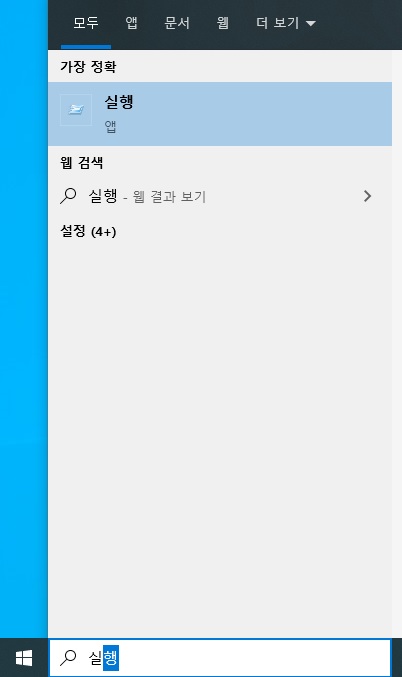
자 이제 어도비 플래시 플레이어가 삭제되었고
이제 컴퓨터 안에 남아있는 찌꺼기 파일도
삭제하는 방법 알려드릴게요!
윈도우10 기준으로 윈도우버튼 바로 옆에
돋보기 검색창에서 실행을 입력해주시고 위에
실행 앱을 클릭해주세요!
1. C:\Windows\system32\Macromed\Flash
2. C:\Windows\SysWOW64\Macromed\Flash
3. %appdata%\Adobe\Flash Player
4. %appdata%\Macromedia\Flash Player
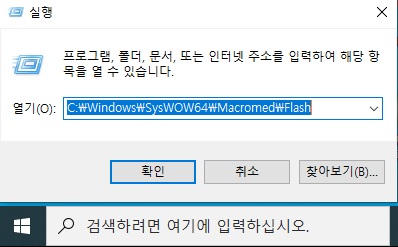
실행 앱에 위에 4가지 경로를 입력 후 확인을 클릭해줍니다.
경로가 없다고 나오거나 파일이 나오지 않는다면
바로 패스하셔도 됩니다!


경로를 입력하면 내 컴퓨터 안에
저런 어도비 플래시 플레이어 찌꺼기 파일들이
검색되어 나오는데 저 파일들도
거침없이! 미련 없이! 모두 삭제해주세요!!
자 그럼 모두 완료가 되었습니다.
어도비 플래시 플레이어 깔끔하게 삭제하시고
이제 안전한 웹서핑을 즐겨보시길 바랄게요^^
'생활정보 꿀팁_FLEX' 카테고리의 다른 글
| 포맨트 시그니처 퍼퓸 향수 안기고 싶은 남자의 향 (4) | 2021.01.08 |
|---|---|
| 계좌정보통합관리서비스 어카운트인포 몰랐던 내돈 찾기! (5) | 2021.01.07 |
| 푸라닭 메뉴 추천! 치킨계의 명품닭 (14) | 2021.01.05 |
| 국립국어원 맞춤법 검사기 이용방법! (0) | 2021.01.04 |
| UK신발사이즈 US신발사이즈 한눈에 정리! (2) | 2020.12.31 |
이 글을 공유하기









